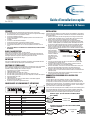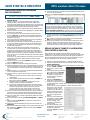i3 International HR16-FR Guide de démarrage rapide
- Taper
- Guide de démarrage rapide

COMPOSANTS DE L’ENCODEUR ET DÉFINITIONS
Guide d’installation rapide
HR16, encodeur à 16 Canaux
SÉCURITÉ
Lors de l’installation de votre encodeur HR16 à l’intérieur assurez-vous d’éviter :
o la chaleur excessive, comme la lumière directe du soleil ou les appareils de chauffage
o des contaminants comme la poussière et la fumée
o les champs magnétiques puissants
o les sources de rayonnement électromagnétique puissant comme les radios ou les
émetteurs de télévision
o l’humidité
o les zones avec des vibrations mécaniques
o les lampes fluorescentes ou les objets qui reflètent la lumière
o les sources de lumière instables car cela peut provoquer des vacillements
o les températures inférieures à -10°C ou 14°F et supérieures à u-dessus 55°C ou
131°F.
o Pour plus de détails sur l’installation et le fonctionnement, veuillez consulter
le CD fourni.
BLOC D’ALIMENTATION
Consommation énergétique du HR16 : 12 VCC, 30 W max.
Vérifiez que la tension fournie répond aux exigences de consommation d’énergie de cet
encodeur avant de mettre en marche l’encodeur. Une mauvaise tension peut causer des
dommages irréparables à l’appareil et annulera la garantie de l’encodeur.
L’alimentation PoE n’est pas prise en charge.
ENTRETIEN
Pour éviter une décharge électrique et préserver la garantie du produit, NE PAS démonter
l’encodeur. L’entretien doit être effectué par un personnel qualifié.
CONTENU DE L’EMBALLAGE
Assurez-vous que les articles reçus correspondent à ceux figurant sur le bon de commande
et sur le bordereau d’expédition. En plus de ce manuel et un encodeur entièrement
assemblé, la boîte d’emballage de cet encodeur comprend :
1. Des supports pour le montage en rack (2 pièces)
2. Câbles plats SATA (2 pièces)
3. Câble d’alimentation pour disque dur (1 pièce)
4. Vis à tête ronde, noire (6 pièces). Pour les supports de montage en rack.
5. Vis à tête ronde, argentée (8 pièces). Pour fixer le disque dur à l’intérieur de l’appareil.
6. Bloc d’alimentation de 12 VCC
7. Câble d’alimentation
8. Câble réseau CAT5. Connectez l’encodeur HR16 au commutateur Gigabit ou
directement au serveur SRX-Pro
9. Un CD avec le logiciel de configuration Annexxus
i3-TRNG-CAMS-HR16-QIG.indd
Rev. 151116
1
9
2
3
4 5
6 7
8
10 11
12
13
14
15
16
IN
OUT
AUDIO
LAN
RS-485
12V
D+D-
POWER
VIDEO IN
1
2
4
3
5
6
7
8
2
9
N° Élément Description
1 VIDEO IN 16 x connecteurs BNC pour entrée vidéo HD-TVI et
analogique
2 Port USB Port série universel (USB) pour l'entretien de
l'appareil
3 AUDIO IN Connecteur RCA d’entrée audio
4 AUDIO OUT Connecteur RCA de sortie audio
5 Port LAN / Network Port de connexion réseau CAT5
6 Interface RS-485 Connecteur de contrôle RS-485 PTZ
7 Entrée d’alimentation 12 V Connecteur d’alimentation 12 VCC (inclus)
8
Interrupteur Interrupteur pour allumer et éteindre l’encodeur
(ON/OFF)
9
GND Terre
INSTALLATION
L’encodeur HR16 est fabriqué sur un châssis 1U pour une installation en rack pratique.
Suivez les consignes de sécurité lors de la sélection de l’emplacement d’installation de
votre encodeur HR16.
1. Utilisez les vis fournies pour fixer les supports pour le montage en rack fournis à
l’encodeur HR16, puis installez votre en encodeur HR16 dans le rack du serveur.
2. Assurez-vous que l’interrupteur d’alimentation est en position OFF.
3. Branchez vos entrées HD-TVI ou analogiques aux 16 connecteurs BNC sur
l’encodeur. Veuillez noter, que les caméras HD-TVI d’i3 disposent de deux câbles
coaxiaux : 720x480 (qualité D1) et 1MP/2MP (qualité 720P/1080P). Assurez-vous
de connecter le câble coaxial approprié pour transmettre la qualité vidéo désirée.
4. Branchez vos câbles de signal d’entrée vidéo PTZ (le cas échéant) au bloc RS-
485 sur le panneau arrière de l’encodeur. Utilisez un objet pointu et appuyez et
maintenez la partie orange qui bascule du D+ et D- RS-485 et insérez les câbles
de signal PTZ corrects
dans les logements
ci-dessous. Relâchez
la partie orange pour
sécuriser les câbles en
place. Assurez-vous
d’avoir une connexion
sécurisée et que
les câbles sont bien
serrés.
5. Connectez vos appareils audio IN et OUT, si vous utilisez les connecteurs RCA
correspondants sur le panneau arrière..
6. Branchez le câble réseau dans le connecteur LAN sur le panneau arrière de
l’encodeur, puis le brancher sur le commutateur Gigabit.
7. Branchez l’alimentation 12 V fournie au connecteur d’alimentation 12 VCC, puis
brancher le câble d’alimentation fourni dans le bloc d’alimentation fourni.
8. Branchez le câble d’alimentation dans la prise secteur. Pour une fiabilité et
longévité accrues, nous recommandons fortement d’utiliser une alimentation sans
interruption (UPS).
9. Retournez l’interrupteur d’alimentation à la position ON. L’encodeur se met en
marche et les DEL du panneau avant s’allument.
1
9
2
3
4 5
6 7
8
10 11
12
13
14
15
16
IN
OUT
AUDIO
LAN
RS-485
12V
D+D-
POWER
VIDEO IN
RS-485
D+D-
Connectez à la borne A+ de la PTZ
Connectez à la borne B- de la PTZ
CONNECTER L’ENCODEUR HR16 AU SRX-PRO
SERVER D’i3
Le serveur SRX-Pro Server est capable de prendre en charge jusqu’à 2 (deux)
encodeurs HR16. Chaque encodeur soutient jusqu’à 16 entrées analogiques ou HD-
TVI, cependant, le nombre d’entrées qui peuvent être ajoutées au SRX-Pro Server est
déterminé par le nombre de licences « canal analogique » achetées. Lors de l’achat d’un
encodeur HR16, assurez-vous d’acheter suffisamment de licences « canal analogique »
pour soutenir toutes vos caméras HD-TVI et analogiques.
Lors de l’achat de l’encodeur(s) HR16 avec le DVMS, connectez votre encodeur(s) HR16
au port(s) NIC dédié(s) de votre SRX-Pro Server en utilisant le câble(s) réseau CAT5
fourni. Lors de l’achat de l’encodeur(s) HR16 séparément du DVMS, connectez votre
encodeur(s) HR16 à un commutateur Gigabit recommandé par i3 International.
LAN
SRX-Pro Server d’i3
Via le commutateur
Gigabit
SRX-Pro Server d’i3
Connexion Type 1: (Lors de l’achat de l’encodeur(s) HR16
avec le DVMS):
Connexion Type 2: (Lors de l’achat de l’encodeur(s) HR16
séparément du DVMS):
Connexion CAT5
Connexion CAT5
(en option)
(en option)

HR16, encodeur vidéo à 16 canaux
GUIDE D’INSTALLATION RAPIDE
1. Fermez le logiciel de SRX-Pro Server en appuyant sur
Alt+Shift+Ctrl+F4.
2. Changez l’adresse IP sur la carte d’interface réseau intégrée NIC
(LAN) (ou sur NIC1 si votre SRX-Pro Server dispose de deux cartes
d’interface réseau intégrées) de votre SRX-Pro Server à 192.0.0.XXX pour
correspondre à la plage d’adresses IP par défaut de votre encodeur HR16.
3. Assurez-vous que votre encodeur HR16 est connecté au même
commutateur ou qu’il est sur le même réseau que votre SRX-Pro Server
(voir les schémas).
4. Connectez toutes vos entrées HD-TVI et analogiques à l’encodeur HR16 et
allumez votre encodeur HR16.
5. Lancez le CD fourni avec votre encodeur HR16 et double-cliquez sur
le fichier “setup.exe” pour installer l’outil de configuration d’Annexus
(ACT). L’application ACT découvre toutes les caméras et encodeurs d’i3
connectés à votre réseau.
6. Suivez les instructions d’installation d’ACT jusqu’à ce que l’application
soit proprement installée sur votre SRX-Pro Server.
7. Double-cliquez sur l’icône ACT sur le Bureau pour lancer l’application.
La fenêtre de l’application apparaît et affiche une liste des caméras et
encodeurs actifs sur le réseau. Ensuite, sélectionnez l’encodeur HR16
souhaité dans le logiciel ACT.
8. Saisissez la nouvelle adresse IP et le masque de sous réseau de
l’encodeur dans la zone Device Communication (communication de
l’appareil). La nouvelle adresse IP de l’encodeur doit correspondre à
la plage d’adresses IP originale de votre réseau local ou carte NIC1 de
SRX-Pro Server. Par exemple, si l’adresse IP originale de votre SRX-Pro
Server est 192.168.1.122, modifiez l’adresse IP de votre encodeur HR16
à 192.168.1.XXX.
N’oubliez pas : les encodeurs HR16 (si vous utilisez plus d’un) ne peuvent
pas partager une adresse IP, chaque encodeur nécessite sa propre
adresse IP unique.
9. Assurez-vous que la case du compte Default (par défaut) est cochée et
cliquez sur Update (mise à jour).
10. Cliquez sur Yes dans la fenêtre du message de confirmation.
11. Attendez quelques minutes pour que la nouvelle adresse IP soit appliquée
à votre encodeur HR16 et que l’encodeur redémarre. Attendez jusqu’à ce
que la nouvelle adresse IP s’affiche à côté de votre encodeur HR16 dans
ACT.
12. Répétez les étapes 1 à 11 pour tous les encodeurs HR16 détectés dans
l’outil de configuration Annexxus (ACT).
13. Assurez-vous que vous pouvez vous connecter à l’encodeur via Internet
Explorer :
a. Sélectionnez l’encodeur à partir de la liste et cliquez sur l’icône IE
correspondante.
b. Entrez le Nom d’utilisateur par défaut de l’encodeur : i3admin et le
Mot de passe par défaut : i3admin.
c. Permettre au logiciel complémentaire d’être installé sur votre
ordinateur. Suivez les instructions d’installation.
d. L’interface de l’encodeur HR16 s’affiche dans la fenêtre d’Internet
Explorer. Vous devriez être en mesure de voir sur l’écran les images
de toutes les entrées vidéo connectées. Si vous ne voyez pas
les entrées vidéo sur l’écran, appelez le support technique d’i3
International pour des conseils de dépannage : 1.877.877.7241
14. Assurez-vous que la dernière version de mise à jour GiPi est installée sur
votre SRX-Pro Server. La dernière version de GiPi est publiée sur le site
Web d’i3 à : http://i3international.com/index.php/software-downloads
15. Une fois la dernière mise à jour GiPi a été installée, redémarrez le serveur
SRX-Pro Server d’i3.
16. Ouvrez une session et allez à l’onglet Mode Configuration -> Caméra
IP.
17. Cliquez sur le bouton Rechercher pour afficher les encodeurs et les
caméras IP connectés.
18. Sélectionnez l’encodeur HR16 détecté à partir de la liste et cliquez sur
Sélectionner.
19. Dans la fenêtre Sélectionner Caméra IP, entrez l’encodeur HR16 par défaut
Nom d’utilisateur : i3admin et le Mot de passe par défaut : i3admin,
puis cliquez sur Ajouter.
IP par défaut de l’encodeur HR16 : 192.0.0.16.
ID Utilisateur / Mot de passe par défaut : i3admin / i3admin
AJOUTER DES ENTRÉES HR16 AU SERVEUR
SRX-PRO SERVER D’i3
20. L’encodeur sélectionné avec toutes les entrées analogiques connectées sera
ajouté à la liste de caméras IP.
RÉGLAGE DU TAUX DE TRAME ET DE LA RÉSOLUTION
POUR L’ENTRÉE DE SOUS-FLUX.
Chaque entrée vidéo analogique connectée à HR16 comprend deux flux
configurables : le flux principal et le sous-flux. Bien que certains paramètres des
entrées du flux principal (ips et résolution) peuvent être réglés directement à
partir de l’onglet Caméra IP de SRX-Pro Server, les paramètres du sous-flux ne
peuvent être réglés qu’à partir de l’interface navigateur de HR16.
1. Allez dans l’onglet Mode Configuration -> Caméra IP de SRX-Pro Server.
2. Sélectionnez votre encodeur Hr16 à partir de la liste et cliquez sur le bouton
Avançée Configuration.
3. Dans la fenêtre du navigateur IE, entrez l’ID d’utilisateur et le mot de passe
de HR16 : i3admin / i3admin.
4. Allez à Setup > Camera > Video
Settings.
5. Dans la configuration des paramètres
vidéo, sélectionnez votre Channel
No. (numéro de l’entrée vidéo qui
correspond à la numérotation du
connecteur BNC sur le panneau
arrière de HR16).
6. Sélectionnez Sub Stream dans
Stream Type du menu déroulant.
7. Configurer la résolution du sous-flux,
le type de débit binaire, la qualité vidéo, le taux de trame, et les valeurs max.
du débit binaire.
Veuillez noter que vous êtes également en mesure de régler les mêmes
valeurs pour le flux principal de
la caméra à partir de ce menu,
tandis que le taux de trame et la
résolution uniquement, peuvent
être réglés directement à partir
du menu de configuration de
SRX-Pro
8. Lorsque vous êtes satisfait avec
les paramètres, cliquez sur Save
(enregistrer). Attendez jusqu’à
ce que le message « Save
Succeeded » (enregistrement
réussi) s’affiche.
9. Vous pouvez également copier
ces paramètres à d’autres entrées
analogiques connectées en
cliquant sur Copy to... (copier à)
(en option).
Si vous avez ajouté HR16 à l’onglet de configuration IP Camera, mais aucune
entrée d’image vidéo ne peut être visionnée sur SRX-Pro Server, assurez-
vous que vous avez des licences « canal analogique » dans votre système.
Pour vérifier cela, allez à Mode Configuration > Info. Serveur > Gestion des
licences. Dans la fenêtre Gestion des licences, vérifiez la valeur dans la ligne
Canaux analogiques maximum. Si cette valeur est fixée à 0, communiquez
avec le service à la clientèle d’i3 pour acheter des licences supplémentaires.
21. Assignez le canal/canaux vidéo dans l’onglet Caméra IP, au canal/canaux
vidéo de SRX-Pro dans la colonne Entrée du Canal (obligatoire), selon les
besoins.
22. Pour contrôler les entrées PIZ à travers SRX-Pro Server, sélectionnez i3
GiPi dans le menu déroulant PIZ aux entrées PIZ.
23. Enregistrer les paramètres. Votre encodeur HR16 est maintenant connecté
au SRX-Pro Server et est maintenant prêt à enregistrer. Vous pouvez
modifier la résolution et le taux de trame du flux principal de chacune des
entrées vidéo connectées à HR16 dans le menu de l’onglet Caméra IP.
CANADA 780 Birchmount Road,
Unit 16, Toronto,
ON, M1K 5H4
U.S.A 4450 Witmer Industrial Estates
Unit 4 Niagara Falls,
NY 14305
www.i3international.com
1.866.840.0004
-
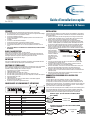 1
1
-
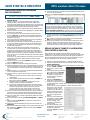 2
2
i3 International HR16-FR Guide de démarrage rapide
- Taper
- Guide de démarrage rapide
Autres documents
-
SBC PCD7.LRxx-P5 Room controller - PG5 programmable Le manuel du propriétaire
-
Axis Q7401 Manuel utilisateur
-
Axis Communications M7001 Manuel utilisateur
-
Axis Q7404 Video Encoder 10Pk Guide d'installation
-
Axis M7001 Manuel utilisateur
-
Axis P7214/P7210 Manuel utilisateur
-
Axis M7010 Manuel utilisateur
-
Interlogix TruVision Navigator v5 SP2 (French) Manuel utilisateur
-
Axis Q7414 Guide d'installation
-
Axis Communications Q7424-R Manuel utilisateur